컴퓨터를 사용하다보면 갑자기 버벅이면서 엄청느려지는 경우가 있는데요.
이 경우 하드웨어적인 문제도 있지만, 일반적으로 소프트웨어적인 문제가 많습니다.
특히 작업 관리자에서 CPU 사용율이 100%가 되면서 느려지는 경우가 있는데요.
종종 발생하는 WMI Provider Host의 문제를 알아보겠습니다.
WMI Provider Host?
먼저 지피지기면 백전백승인데요.
WMI Provider Host란 무엇일까요?
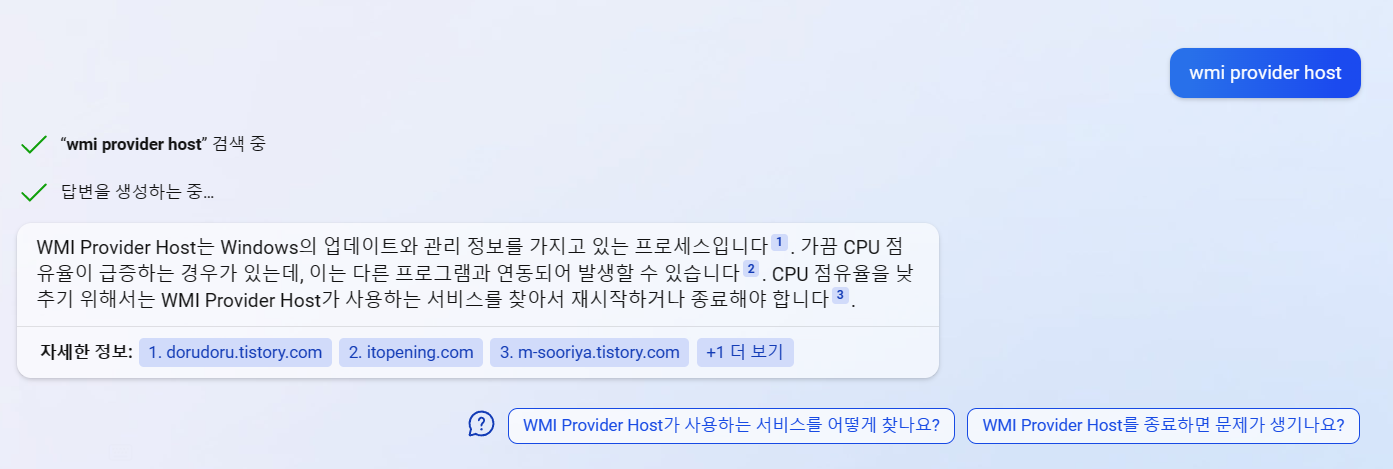
요즘 빙을 통해서 검색을 많이 하고 있는데요.
빙이 찾아준 결과는 아래와 같습니다.
WMI Provider Host는 Windows의 업데이트와 관리 정보를 가지고 있는 프로세스입니다. 가끔 CPU 점유율이 급증하는 경우가 있는데, 이는 다른 프로그램과 연동되어 발생할 수 있습니다. CPU 점유율을 낮추기 위해서는 WMI Provider Host가 사용하는 서비스를 찾아서 재시작하거나 종료해야 합니다.
일반적으로 Windows 관리 또는 WmiPrvSE.exe라고도 하는 WMI Provider Host 프로세스는
Windows의 일부이며 컴퓨터 네트워크에서 많은 수의 시스템을 모니터링하고
문제를 해결하는 데 도움이 됩니다.
WMI Provider Host 종료하기
다만 해당 프로세스가 제어 불능 상태가 되는 경우가 종종 발생해서 문제를 일으킵니다.
작업 관리자(Control + Alt + Del 키 누르기)를 열고 WmiPrvSE.exe 프로세스를 찾으면
이 문제가 있는지 확인할 수 있습니다.
또는 Windows +R을 눌러 실행을 실행한 다음
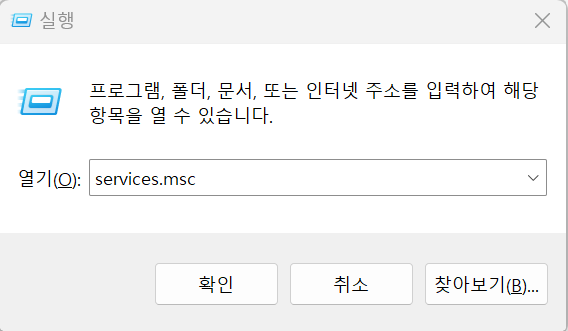
services.msc를 실행한 다음 Windows Management Instrumentation을 중지합니다.
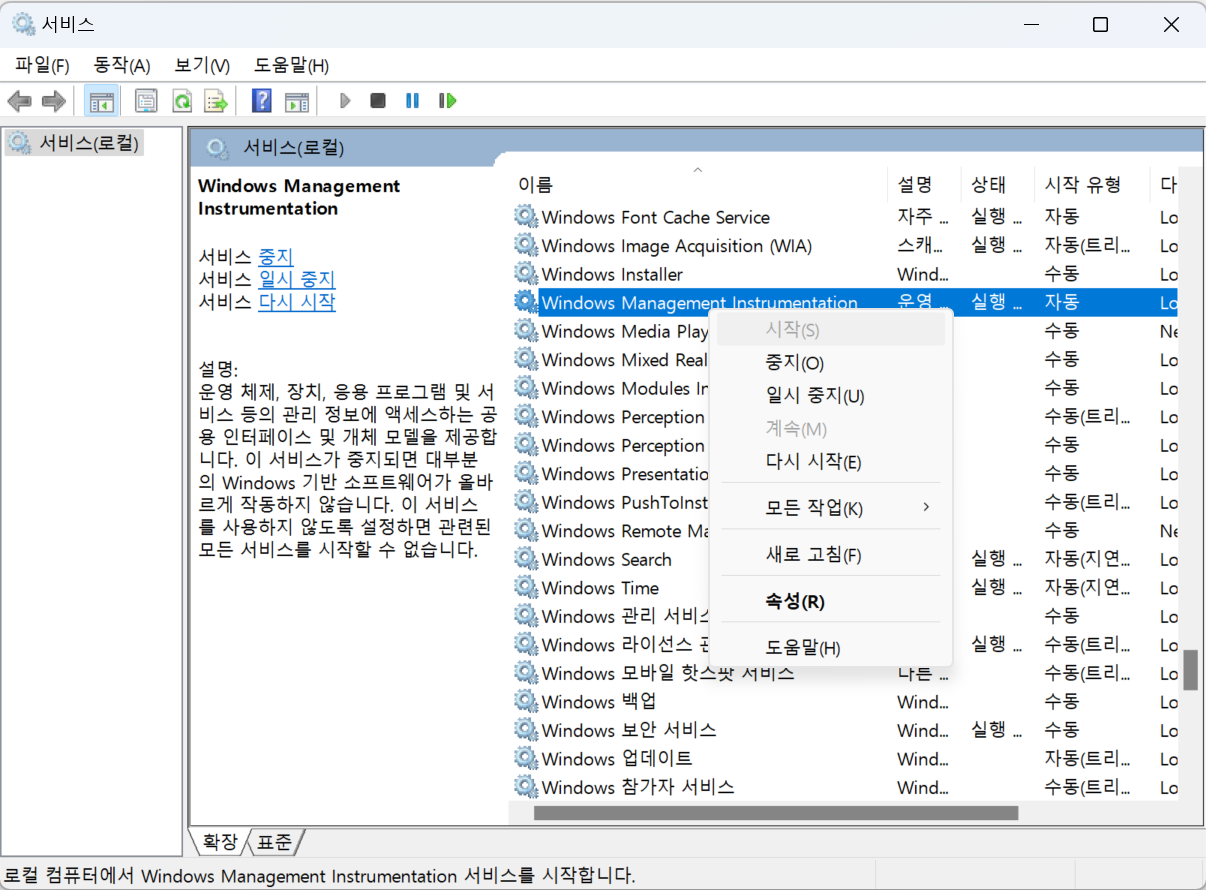
이 서비스의 경우 중지하더라도 다시 살아나기 때문에 주기적으로 중지시켜 주셔야 합니다.
다만 이렇게 일시적으로 중지하는 것은 장기적인 해결책이 되지 않습니다.
이 CPU 사용율 100%를 막으려면 WMI Provider Host가 오작동하는 이유를 찾아야 하는데요.
이것은 Event Viewer에 기록이 남아 있습니다.
Event viewer
윈도우 검색창에 Event를 치면 바로 나옵니다.
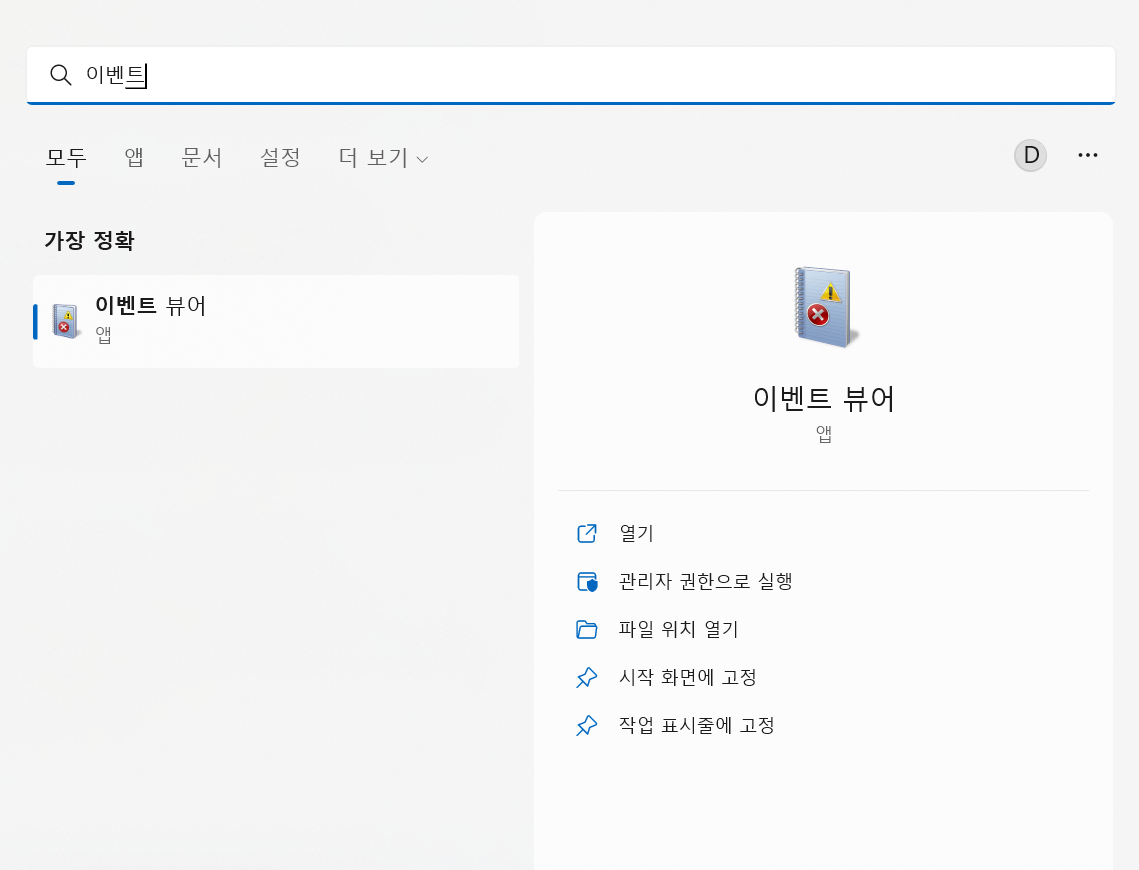
이벤트 뷰어를 실행하면 시스템에서 발생한 오류 이벤트에 대한 기록이 저장되어 있습니다.
상단 메뉴에서 보기 – 분석 및 디버그 로그 표시를 클릭합니다
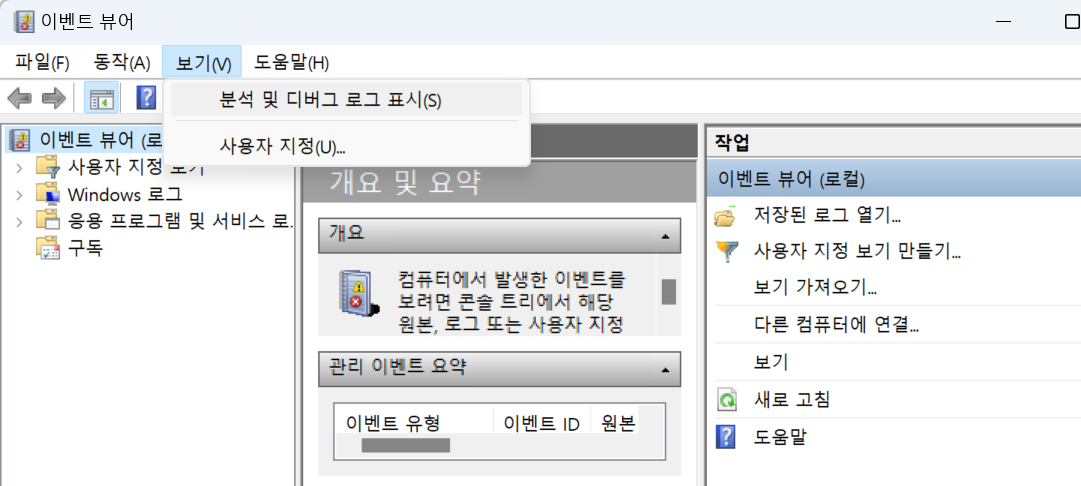
이 후 아래 위치로 이동합니다.
응용 프로그램 및 서비스 로그 -> Microsoft -> Windows -> WMI-Activity -> Operational
이 곳에서 오류의 원인이 되는 프로세스를 찾아서 삭제하시면 됩니다.
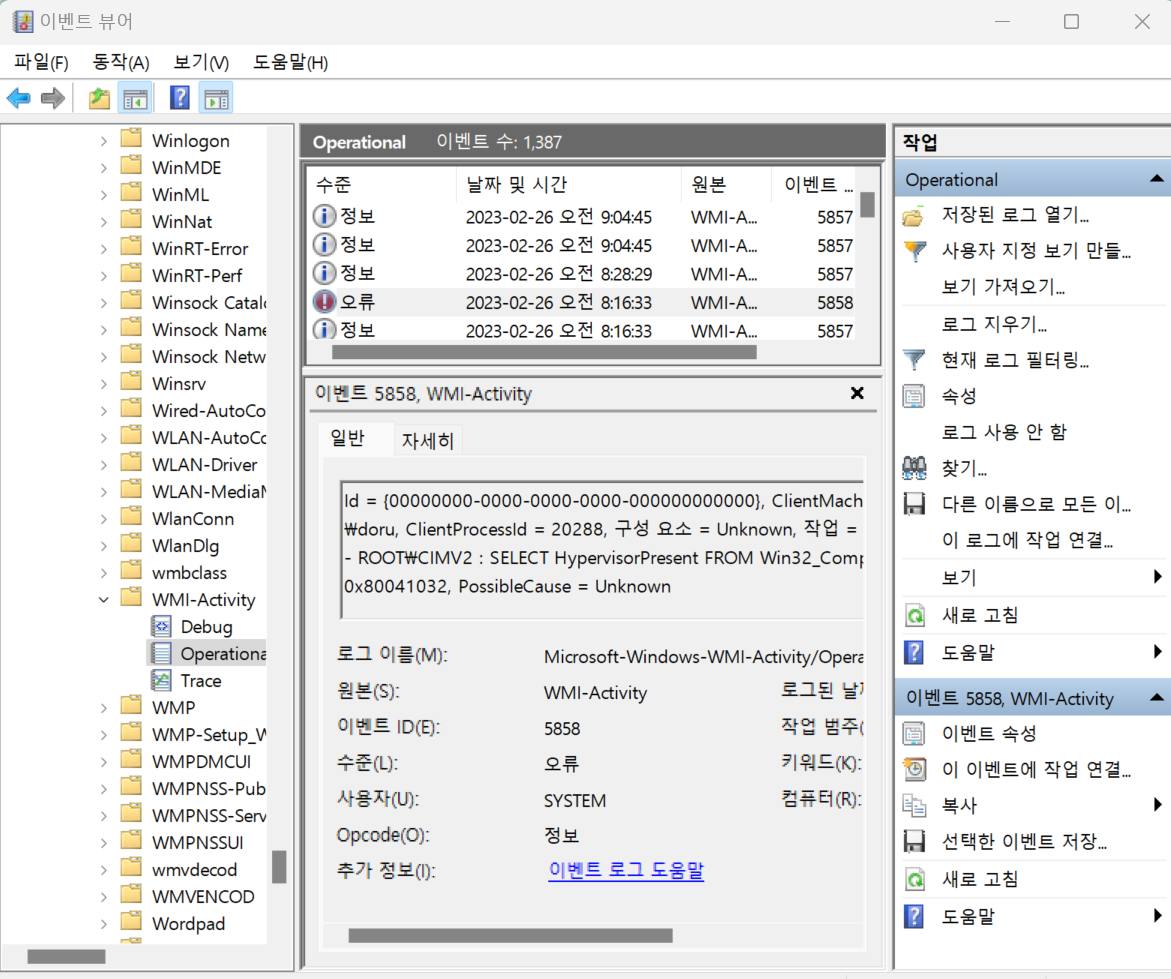
최근 설치한 프로그램이 이슈일수도 있고, 업데이트 되면서 충돌이 발생한 경우도 있습니다.
어떤 프로그램에서 원인이 발생했는지 확인해보시고, 이 프로그램을 한번 삭제해보시기 바랍니다.
프로그램 충돌 이외에도 윈도우 업데이트 관련하여 WMI 에러가 발생하는 경우가 있습니다.
그렇기 때문에 윈도우 업데이트를 실행하여 윈도우 11을 최신버전으로 사용하시면 좋습니다.
혹시 갑자기 컴퓨터가 느려지셨다면, WMI Provider Host 이슈인지 확인해보시고,
위의 방법으로 조치해보세요.
그럼 즐거운 하루 보내세요.
